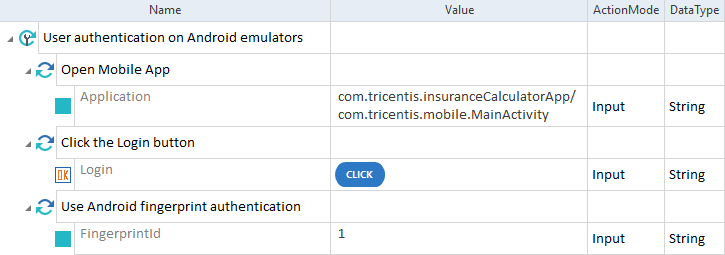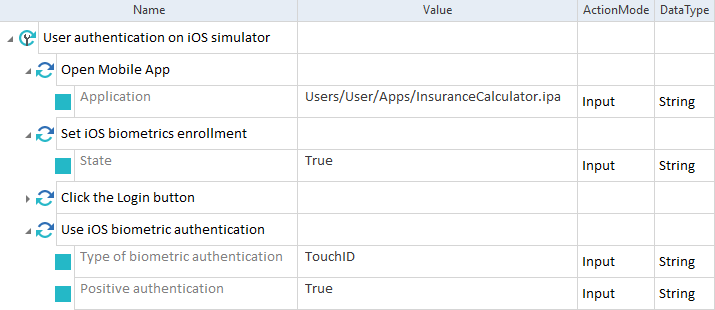Benutzerauthentifizierung automatisieren
Mit der Mobile Engine 3.0 können Sie die folgenden Benutzerauthentifizierungsmechanismen verwenden:
Benutzerauthentifizierung auf lokalen Android-Emulatoren automatisieren
Die Mobile Engine 3.0 ermöglicht es Ihnen, die Fingerabdruckauthentifizierung auf lokalen Android-Emulatoren zu testen.
Dazu müssen Sie die folgenden Aktionen durchführen:
-
Fügen Sie Ihrem Android-Emulator eine Fingerabdruck-ID hinzu.
-
Erstellen Sie Ihren Testfall.
Fingerabdruck-ID zu Ihrem Android-Emulator hinzufügen
Für die Android-Benutzerauthentifizierung müssen Sie dem Emulator manuell eine oder mehrere Fingerabdruck-IDs hinzufügen. Führen Sie hierzu die folgenden Schritte aus:
-
Führen Sie Ihren Android-Emulator aus und gehen Sie zu Settings > Security & location > Fingerprint.
-
Wenn Sie Ihre PIN eingerichtet haben, geben Sie diese in Ihren Emulator ein.
Wenn Sie Ihre PIN nicht eingerichtet haben, fordert der Android-Emulator Sie auf, diese in diesem Schritt hinzuzufügen.
-
Klicken Sie auf Add fingerprint.
-
Gehen Sie zu %ANDROID_HOME%\platform-tools.
-
Wählen Sie File > Open Windows PowerShell, um die Befehlszeile zu öffnen.
-
Fügen Sie in der Windows PowerShell die Zeile .\adb.exe -e emu finger touch <fingerprintId> hinzu, wobei <fingerprintId> dem Wert von 1 bis 10 entspricht, den Sie in Ihren Tests verwenden möchten. Zum Beispiel: .\adb.exe -e emu finger touch 1
Möglicherweise müssen Sie genau diese Zeile mehrmals hinzufügen, bis Ihnen die Nachricht Fingerprint added auf Ihrem Emulator angezeigt wird.
-
Klicken Sie auf Ihrem Emulator auf DONE, um das Hinzufügen von Fingerabdrücken abzuschließen.
Wenn Sie eine weitere Fingerabdruck-ID hinzufügen möchten, klicken Sie auf ADD ANOTHER und wiederholen Sie Schritt 6.
Ihren Testfall erstellen
Verwenden Sie das Modul Use Android fingerprint authentication, um einen Benutzer mit einer Fingerabdruck-ID zu authentifizieren.
Das Modul ist Teil der Standard-Untermenge. Sie finden es unter Standard modules > TBox XEngines > Mobile.
Um einen Benutzer auf einem Android-Emulator zu authentifizieren, führen Sie die folgenden Schritte aus:
-
Stellen Sie sicher, dass Sie Ihrem Android-Emulator eine Fingerabdruck-ID hinzugefügt haben (siehe oben).
-
Geben Sie die Testkonfigurationsparameter an, um eine Verbindung mit dem Gerät herzustellen.
-
Fügen Sie entweder den Testschritt Open Mobile App oder den Testschritt OpenUrl als ersten Testschritt hinzu.
-
Ziehen Sie das Modul Use Android fingerprint authentication per Drag & Drop auf Ihren Testfall.
-
Geben Sie für das Modulattribut FingerprintId abhängig von der angegebenen Fingerabdruck-ID einen Wert von 1 bis 10 ein.

|
In diesem Beispiel führen Sie die folgenden Aktionen durch:
Modul Use Android fingerprint authentication in einem Testfall |
Benutzerauthentifizierung auf iOS-Simulatoren automatisieren
Auf iOS-Geräten können Sie Gesichts- oder Fingerabdruckerkennung verwenden, um einen Benutzer zu authentifizieren. Mit der Mobile Engine 3.0 können Sie diese Authentifizierungsmethoden auf iOS-Simulatoren testen.
Mit den Modulen Set iOS biometrics enrollment und Use iOS biometric authentication können Sie Parameter für die Authentifizierung per FaceID oder TouchID auf iOS-Simulatoren angeben.
Diese Module sind Teil der Standard-Untermenge. Sie finden sie unter Standard modules > TBox XEngines > Mobile.
Um einen Benutzer auf einem iOS-Simulator zu authentifizieren, führen Sie die folgenden Schritte aus:
-
Geben Sie die Testkonfigurationsparameter an, um eine Verbindung mit dem Gerät herzustellen.
-
Fügen Sie entweder den Testschritt Open Mobile App oder den Testschritt OpenUrl als ersten Testschritt in die Ausführung ein.
-
Ziehen Sie das Modul Set iOS biometrics enrollment per Drag & Drop auf Ihren Testfall.
-
Geben Sie für das Modulattribut State True ein.
-
Fügen Sie als nächsten Testschritt das Modul Use iOS biometric authentication hinzu.
-
Wählen Sie für das Modulattribut Type of biometric authentication den Authentifizierungstyp aus dem Aufklappmenü aus:
-
Um die Gesichtserkennung zu verwenden, wählen Sie FaceID.
-
Um die Fingerabdruckerkennung zu verwenden, wählen Sie TouchID.
-
-
Geben Sie für das Modulattribut Positive authentication True ein, wenn Sie eine positive Authentifizierung auslösen möchten, oder False, wenn Sie eine negative Authentifizierung auslösen möchten.

|
In diesem Beispiel führen Sie die folgenden Aktionen durch:
Modul Set iOS biometrics enrollment und Modul Use iOS biometric authentication in einem Testfall |